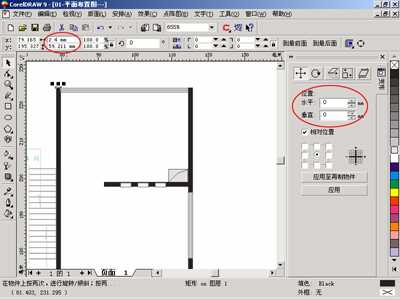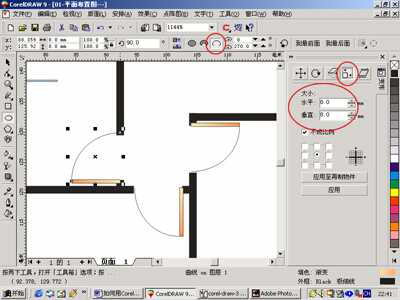今天教朋友们用CorelDRAW设计彩色平面布置图的方法,教程介绍设计的思路和方法非常详细,教程很实用,学习起来难度也不大,感兴趣的朋友快来学习一下吧!
用AutoCAD画一幅黑白线条平面图,不能直观地反映室内设计意图(这样的图只适用于设计院、建筑施工公司、监理公司等的专业技术人员)。如果换一种设计办法,用彩色平面布置图来表现,就既能让人一目了然,又具有表现力与感染力。
其实设计一幅这样的彩色户型图并不难,不外乎有如下几种方法。
1、先用矢量软件绘制,再转换为像素图形(AutoCAD→Corel DRAW→Photoshop)。
2、直接用矢量软件设计(Corel DRAW或FreeHand)。
3、用三维软件建模→材质→灯光→渲染二维平面(3DSMAX或MAYA)。
现在谈谈如何用Corel DRAW画一幅漂亮的彩色平面图。用Corel DRAW来画图既简单快捷,又便于修改,对电脑硬件配置要求也不高(Pentium90以上,32MB内存),软件从Corel DRAW 5到Corel DRAW 11的版本都可以,画一幅彩色户型图仅用几个很简单的菜单命令。
一、创建墙基线
在Corel DRAW中,用矩形工具画出墙基线、立柱、横梁,用"安排→变形→大小"命令,按比例改变尺寸大小,墙厚为1/2墙(12cm)、1.8墙(18cm)、2.4墙(24cm),室内开间为墙长度(矩形长度)。直接在输入框内输入参数(图1)。用鼠标左键在色盘点选需要填充的彩色(一般墙基线为黑色)。选中需要复制的对象(墙基线、立柱、横梁),按键盘上的"+"号复制一个物体对象。用"安排→变形→位置"命令,改变墙基线的距离和位置即室内开间(常规为2.2m、2.4m、3.3m、3.6m、4.2m、)。用"安排→变形→旋转"命令,改变墙基线的角度和方向。
二、安装门窗
用矩形工具画出门扇的宽度(600mm~900mm)和门扇的厚度(40mm~50mm),用椭圆形工具画1/4圆,画出门扇的开启方向(图2),将矩形和圆弧群组插入需要安装木门的位置。窗的画法就是用矩形工具画两个长度一样(常规为0.6m、0.9m、1.2m、1.5m、1.8m、2.0m),宽度不一样的矩形,填充白色,将两个矩形群组插入需要装窗的位置。
三、地面铺贴
画出客厅、卧室、厨房、卫生间等功能区域的封闭曲线(地面),或用矩形工具画矩形,用"安排→转换为曲线"命令,将矩形转换为曲线,用加点的方式改变异形几何图形的房间地面,用"效果→图框精确裁剪→置于容器内"命令,置入图像文件格式的文件图块(如大理石、地砖、木地板、地毯等纹理)(图3)
四、布置家具
打开平时收集或绘制的彩色平面布置图块(诸如沙发、茶几、床、柜、桌、椅、洁具、厨具、植物、电器之类)。也可以像方法一那样,将AutoCAD中的DWG文件格式图块转入到Corel DRAW中填色,并保存为CDR文件格式图块,以备调用。用"安排→排列"命令,改变对象物体的前后上下顺序关系。用"安排→对齐与分布"命令,改变对象物体的左右上下排列对齐关系。
五、标注设计说明
用美术文字工具标注设计说明和功能区域(图3)。
六、.标注平面尺寸
用度量工具标注平面图形尺寸(图3)。
七、打印输出
最后点"文件→打印菜单"命令,设置打印幅面(A0-A4或自定义)和打印方向(横向或竖向),至此一幅漂亮的彩色户型图就大功告成(图4)。如果用菜单命令"文件→输出"文件类型为TIF图像文件,可以在Photoshop中润饰,并大幅面写真喷绘,亦可印刷楼盘销售宣传单。
如果有扫描仪将业主的原始稿扫描到电脑中,用"文件→输入"命令临摹绘制,将保存好的设计图块直接插入,速度将更快,大家不妨试一试。希望这篇CorelDRAW设计家装彩色平面布置图教程对大家有一定的帮助。
免责声明:本站文章均来自网站采集或用户投稿,网站不提供任何软件下载或自行开发的软件! 如有用户或公司发现本站内容信息存在侵权行为,请邮件告知! 858582#qq.com
稳了!魔兽国服回归的3条重磅消息!官宣时间再确认!
昨天有一位朋友在大神群里分享,自己亚服账号被封号之后居然弹出了国服的封号信息对话框。
这里面让他访问的是一个国服的战网网址,com.cn和后面的zh都非常明白地表明这就是国服战网。
而他在复制这个网址并且进行登录之后,确实是网易的网址,也就是我们熟悉的停服之后国服发布的暴雪游戏产品运营到期开放退款的说明。这是一件比较奇怪的事情,因为以前都没有出现这样的情况,现在突然提示跳转到国服战网的网址,是不是说明了简体中文客户端已经开始进行更新了呢?